Per 1 April 2022, pemerintah Indonesia resmi memberlakukan perubahan tarif Pajak Pertambahan Nilai (PPN) dari 10% menjadi 11%. Untuk membantu pengguna Accurate Online menyesuaikan perubahan ini, berikut adalah panduan lengkap yang dapat Anda ikuti untuk mengelola tarif PPN di database Accurate Online.
Apa yang Perlu Dilakukan pada Database Accurate Online per 1 April 2022?
- Selesaikan Transaksi Hingga Maret 2022
Pastikan semua transaksi Penjualan dan Pembelian hingga Maret 2022 telah selesai diinput dengan tarif PPN 10%. - Ubah Tarif PPN ke 11%
Setelah menyelesaikan transaksi hingga Maret 2022, ubah tarif PPN di database Accurate Online menjadi 11% sebelum mencatat transaksi April 2022.
- Masuk ke menu Perusahaan di Accurate Online.
- Pilih Pajak.
- Klik Daftar Pajak (di kiri atas, klik ikon titik 3 berwarna hijau).
- Cari tarif pajak PPN 10% yang ingin diubah, lalu klik Edit.
- Ubah persentase tarif pajak menjadi 11%.
- Klik Simpan untuk menyimpan perubahan.
Bagaimana Jika Lupa Mengubah Tarif PPN ke 11%?
Jika Anda lupa mengubah tarif PPN saat mencatat transaksi April 2022, sistem Accurate Online akan menampilkan pesan error yang mencegah penyimpanan transaksi seperti Faktur Penjualan, Pesanan Penjualan, Uang Muka Penjualan, Faktur Pembelian, dan Pesanan Pembelian.
Langkah Mengatasi Error:
- Klik Edit pada pesan error.
- Ubah tarif PPN menjadi 11%.
- Simpan kembali transaksi.
- Segera lakukan pengubahan tarif PPN di database Accurate Online untuk menghindari pengubahan manual pada setiap transaksi di masa mendatang.
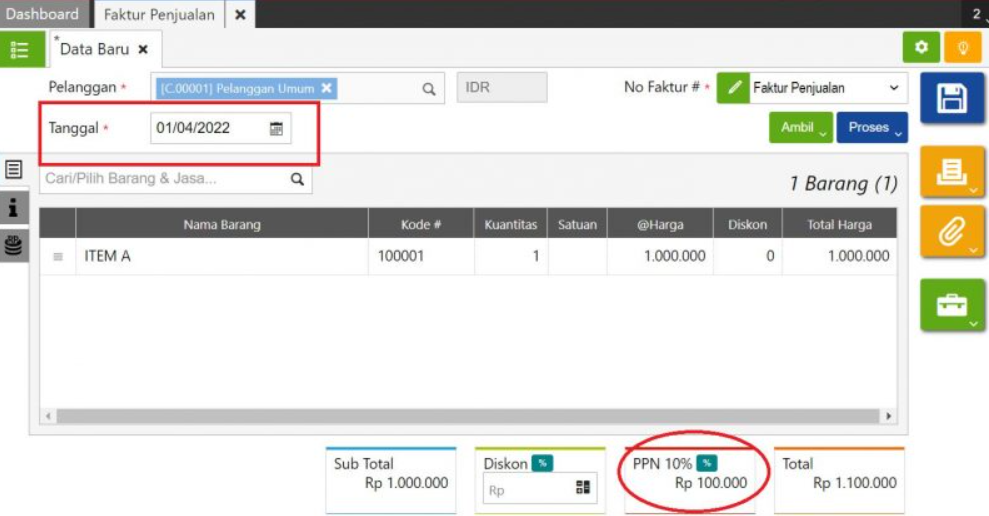
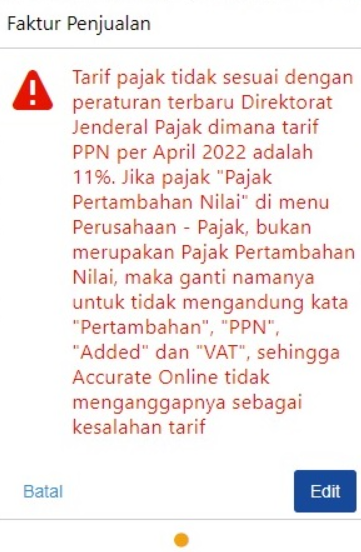
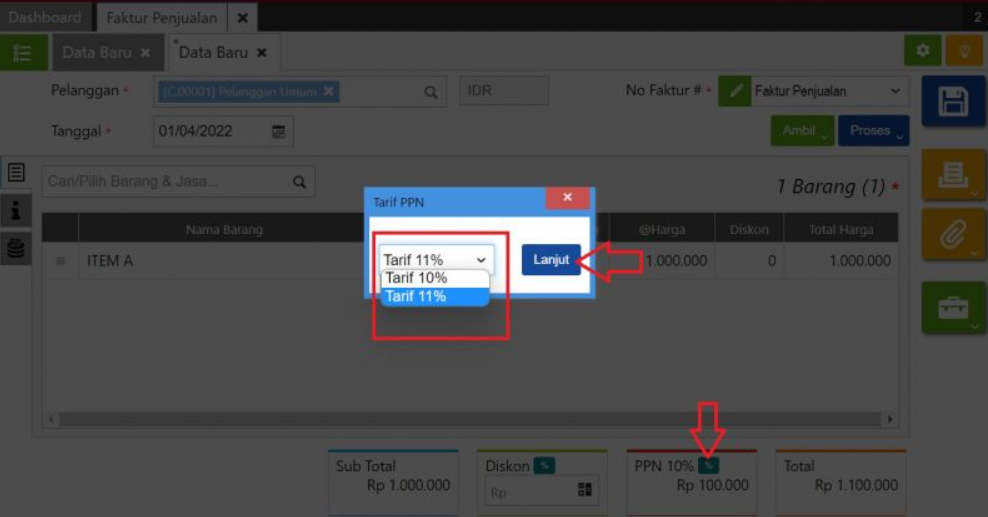
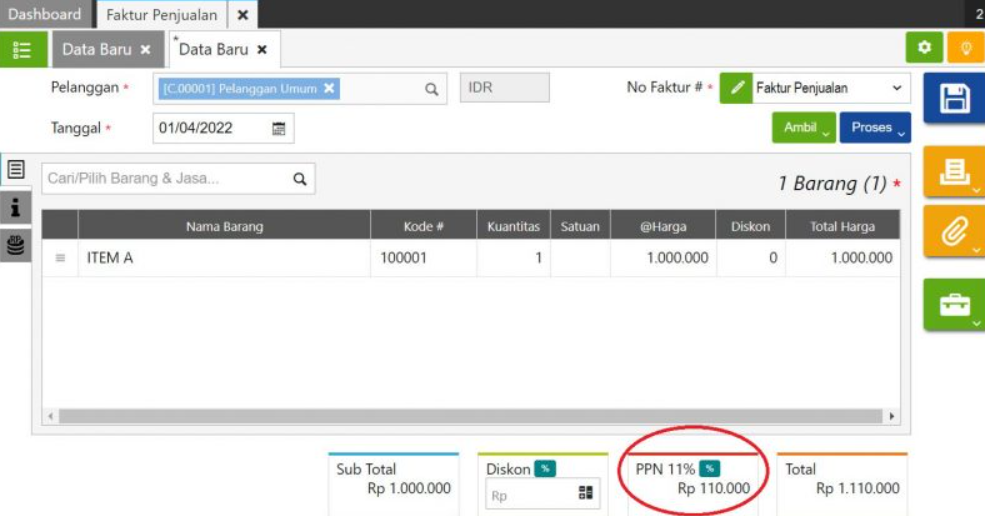
Selanjutnya, ubah tarif PPN menjadi 11% agar Anda tidak perlu mengubah tarif secara manual di setiap transaksi baru. Catatan: Untuk transaksi seperti Faktur Pembelian, Retur Penjualan, Retur Pembelian, dan Uang Muka Pembelian, sistem akan menampilkan pesan konfirmasi. Anda tetap dapat melanjutkan pembuatan transaksi dengan tarif PPN 10% jika tarif tersebut memang benar sesuai ketentuan.
Transaksi Sebelum April 2022 yang Belum Diinput
Jika Anda mencatat transaksi sebelum April 2022 pada database yang sudah menggunakan tarif PPN 11%, sistem akan memunculkan pesan error untuk mencegah penyimpanan transaksi tersebut.
Cara Mengatasi:
- Klik Edit pada pesan error.
- Ubah tarif PPN pada transaksi menjadi 10%.
- Simpan kembali transaksi.
Khusus Transaksi dengan Pajak Lain (Bukan PPN)
Jika transaksi Anda menggunakan pajak lain seperti Pajak Restoran (PB1) atau pajak lainnya yang menggunakan tarif 10%, lakukan pengubahan nama pajak. Pastikan nama pajak tidak mengandung kata berikut:
- PPN
- Pertambahan
- Value
Dengan pengubahan ini, sistem Accurate Online tidak akan mendeteksi pajak tersebut sebagai PPN, sehingga tidak menampilkan pesan error.
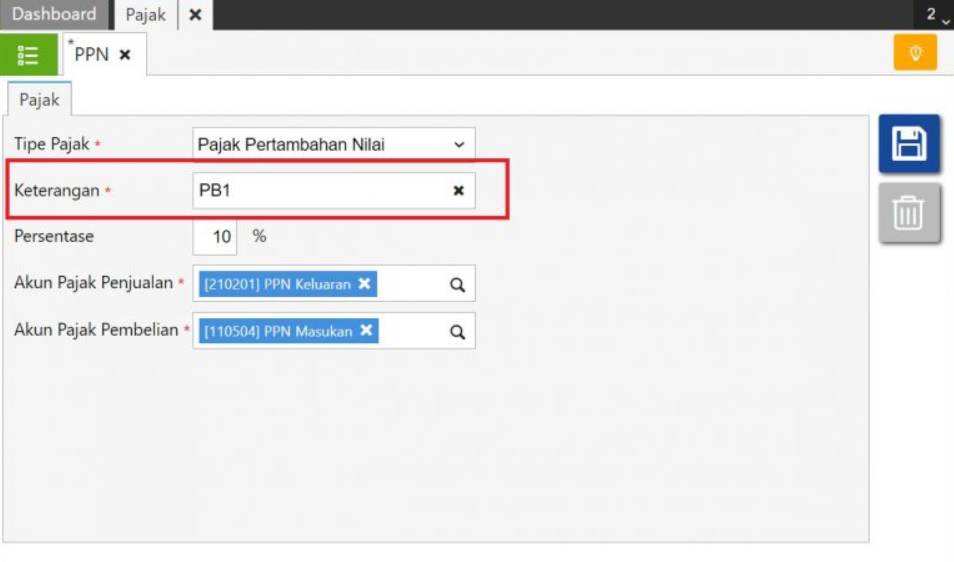
Impor Transaksi Penjualan dari POS, e-Commerce, atau Excel
Untuk transaksi yang diimpor dari aplikasi seperti MOKA POS, Pawoon POS, Accurate POS, e-Commerce, atau file Excel, berikut adalah tiga skenario terkait perubahan tarif PPN:
Kondisi 1: Tarif PPN di Database Masih 10%
- Transaksi impor akan gagal dengan pesan error yang menyebutkan tarif PPN tidak sesuai dengan peraturan.
- Solusi:
- Ubah tarif PPN di database menjadi 11%.
- Impor ulang transaksi.

Import Transaksi Penjualan dengan PPN 10%xxx
Kondisi 2: Tarif PPN di Database Sudah 11%, tetapi Transaksi Impor Menggunakan 10%
- Transaksi impor akan berhasil masuk ke database Accurate Online.
- Sistem secara otomatis mencatat transaksi dengan tarif PPN 11%.

Impor Transaksi Penjualan dengan PPN 11%xxx
Kondisi 3: Tarif PPN di Database Sudah 11%, tetapi Transaksi Impor Sebelum April 2022
- Transaksi impor akan masuk ke database dengan tarif PPN 10%, sesuai dengan periode transaksi tersebut.
Simulasi dengan Database Duplikasi
Jika Anda ingin memastikan perubahan tarif PPN tidak memengaruhi data asli, gunakan fitur Duplikasi Database untuk mencoba simulasi. Panduan lengkap untuk menduplikasi database dapat Anda temukan di sini.
Tips Mengelola Tarif PPN di Accurate Online
- Perhatikan Tanggal Transaksi:
Pastikan semua transaksi sebelum April 2022 menggunakan tarif PPN 10% dan transaksi setelahnya menggunakan tarif PPN 11%. - Ubah Tarif Secara Global:
Setelah mengubah tarif PPN di database, semua transaksi baru akan menggunakan tarif PPN 11% secara otomatis. - Gunakan Nama Pajak yang Tepat:
Untuk pajak lain selain PPN, ubah nama pajak agar tidak terdeteksi sebagai PPN oleh sistem Accurate Online.
Kesimpulan
Mengelola perubahan tarif PPN di Accurate Online memerlukan perhatian ekstra, terutama untuk memastikan setiap transaksi tercatat dengan tarif yang benar. Dengan mengikuti langkah-langkah di atas, Anda dapat menghindari error dan menjaga keakuratan laporan keuangan bisnis Anda.
Jika ada kendala atau pertanyaan lebih lanjut, jangan ragu untuk menghubungi tim support Accurate Online. Kami siap membantu Anda!

